如果您认为您的 Mac 感染了病毒该怎么办

如果您担心您的 Mac 上存在某种恶意软件或病毒,我们可以帮助您找出问题所在,并在必要时清除损坏 – 全部免费。许多提供有关 Mac 恶意软件删除建议的网站都是试图出售您的防病毒解决方案的公司,这使得他们的提示有些偏见,但在这里您可以期待公正的建议。
我们将介绍如何检查病毒以及如何从 Mac 中删除恶意软件,从而清除可能潜伏的任何病毒。我们还将解释为什么由于 Apple 在 macOS 中的严格保护,它可能不是病毒,但如果是病毒,我们会让您了解可以保护您的 Mac 免受恶意软件侵害的免费且廉价的选项。
请注意,在本文中,我们将混合和匹配术语恶意软件和病毒,但它们实际上是不同的概念。恶意软件往往采用应用程序的形式,假装做一件事,但实际上做一些邪恶的事情,例如窃取数据。病毒是一些小的、离散的代码,它们以某种方式进入您的系统,并且被设计为不可见的。还有其他类型的威胁,例如 勒索软件和广告软件,以及其他网络钓鱼尝试,试图提取可用于从您那里获取金钱的信息。
我们将在本文中介绍如何检测并清除 Mac 上的这些类型的恶意软件。
我们还建议您阅读我们的最佳 Mac 安全提示以及我们对最佳 Mac 防病毒应用程序的综述, 其中我们推荐 Intego 作为我们的首选。
促销
防病毒优惠:Intego Mac Premium 捆绑包

第一年只需 29.99 美元(原价 84.99 美元)即可获得 Intego 的 Mac Premium Bundle X9,其中包含防病毒、防火墙、备份和系统性能工具。
如何判断您的 Mac 是否感染病毒
如果您的 Mac 突然变得非常缓慢且迟缓,开始定期崩溃或显示错误消息,并且风扇的呼呼声陪伴着您,您可能会怀疑自己感染了某些 Mac 恶意软件。另一个迹象是突然出现烦人的弹出窗口或额外的工具栏和您不记得安装过的应用程序。这些迹象都表明您的 Mac 上可能存在病毒。
但这并不一定是病毒造成的。 Mac 恶意软件非常罕见 – Mac 病毒确实存在,事实上已经有一些近年来值得注意的恶意软件和病毒报告,但 Mac 病毒不易流行有几个原因。一是 Apple 在 macOS 中构建了严格的保护措施,二是病毒很难自我传播并传播到其他 Mac,请参阅:为什么 Mac 比 Windows PC 更安全。
表明您的 Mac 感染了病毒
以下是您可能需要注意的恶意软件或病毒的一些症状:
- 您的 Mac 在日常使用中突然变得迟缓或迟缓,就好像有某些软件在后台运行而占用资源。
- 您发现浏览器中有一个您未安装的新工具栏。通常,这些工具栏声称可以更轻松地搜索或购物。
- 您发现任何网络搜索都会意外地从您常用的搜索引擎重定向到您从未听说过的某个网站(或者结果显示在一个伪造的页面中,看起来像您常用的搜索引擎)。
- 所有网页都覆盖有广告 – 即使是那些您不希望看到广告的网页,例如维基百科。
- 访问您喜爱的网站并不总是有效,就好像有什么东西会随机将您重定向到垃圾广告页面。
- 广告窗口会在您的桌面上弹出,似乎与您正在进行的任何浏览或任何正在运行的程序无关。
如果您出现任何这些症状,请不要惊慌:它们并不一定意味着您的 Mac 上感染了恶意软件或病毒。 Mac 运行缓慢的原因有一千个.
如何在 Mac 上检查病毒
如果阅读完上述内容后,您确定您的 Mac 上存在病毒或其他形式的恶意软件,那么本教程应该可以帮助您解决问题,请继续阅读有关如果您的 Mac 感染病毒该怎么办的指南,从如何扫描 Mac 病毒开始。
如果您认为您的 Mac 感染了恶意软件,您绝对不应该做以下一件事:不要在 Google 上搜索问题描述,然后安装您发现的第一个声称能够修复问题的软件。可悲的是,许多声称能够修复 Mac 的软件实际上本身就是恶意软件,或者根本就是假冒的,其设计目的只是为了让你花钱。这些应用程序看起来非常有说服力和专业,所以要小心。

几年前登上新闻头条的 MacDefender(见上图)等假冒防病毒应用程序可能看起来很像,但实际上是伪装的恶意软件。
如果您认为您的 Mac 上存在病毒或其他威胁,那么您可以采取一些措施,我们将在下面介绍您的选项。
如何免费从 Mac 中删除恶意软件
使用软件在 Mac 上运行病毒扫描是最简单的选择。幸运的是,有很多应用程序可以扫描您的 Mac 是否存在病毒,其中一些是免费的。
一种选择是免费Bitdefender 病毒扫描程序。 (如果您愿意花一点现金,那么付费版本的 Bitdefender(价值 39.99 美元/29.99 英镑)考虑)。
以下是如何使用免费的 Bitdefender 病毒扫描程序来免费搜索和删除病毒:
- 打开 Bitdefender 病毒扫描程序。
- 单击”更新定义”按钮。
- 完成后,点击”深度扫描”按钮。
- 按照说明操作,允许应用完全访问您的 Mac 硬盘。
另一个免费选项是 AVG Antivirus for Mac。它很基本,但可以保护您免受病毒、间谍软件和恶意软件的侵害。您可能还想尝试 Avira Free Security for Mac,它免费提供一些功能,但大多数功能需要付费订阅。
如果您不介意购买更完整的解决方案,您可以使用我们的综述中的任何首选 最好的 Mac 防病毒应用,用于扫描并删除 Mac 中的病毒 – 安装其中一款的好处应该是您再也不会被抓住。
一个选项是CleanMyMac X,提供病毒扫描等功能。该选项目前的费用为每年 34.95 美元/29.95 英镑(建议零售价:39.95 美元/34.95 英镑),但它是我们在 Mac 上执行各种工作的首选实用程序之一,例如删除不必要的文件以腾出空间。以下是我们如何使用 CleanMyMac X 检查病毒。
- 打开 CleanMyMac。
- 点击”智能扫描”。
- 扫描时请稍候。扫描结果可以在”保护”部分找到。
- 点击”删除”即可清除任何恶意软件。
如何在不使用防病毒软件的情况下从 Mac 中删除恶意软件
使用防病毒应用程序是一个不错的选择,因为它会扫描您的 Mac 是否存在病毒,然后将其删除。但您不一定需要使用病毒扫描程序来识别和删除 Mac 上的病毒。
Apple 已对您的 Mac 进行病毒扫描。正如我们在Apple 如何检查您的 Mac 是否存在病毒中所解释的那样,Apple 在 macOS 中包含防病毒软件,监控您的 Mac 是否存在恶意软件、阻止恶意软件并在必要时将其删除。
即使有了这些保护措施(这在一定程度上取决于您的 Mac 的使用期限和您运行的 macOS 版本),仍然有一些方法可以手动清除 Mac 中的病毒。
您可能想知道是否需要擦除 Mac 来删除病毒,或者擦除 Mac 是否可以完全删除病毒。您可能不必走那么远 – 尝试以下步骤来清理问题:
乍看上去
- 完成时间: 1 小时
1.
将 macOS 更新到最新版本
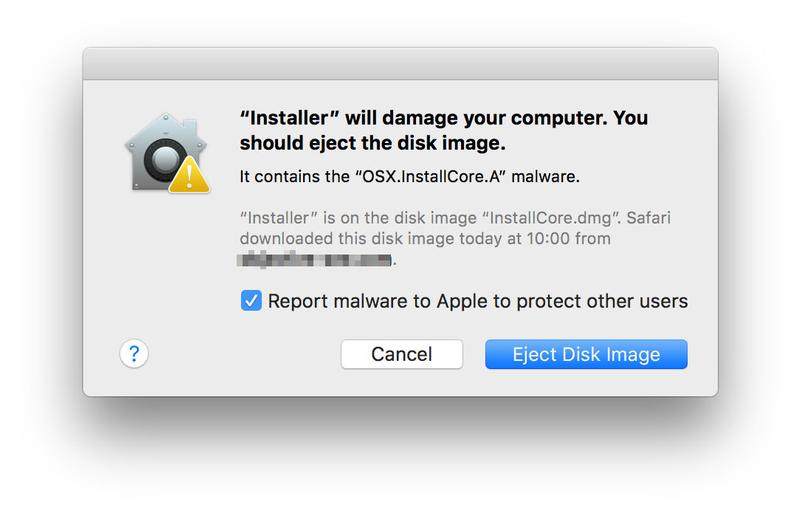
您可能不需要在 Mac 上安装 Mac 防病毒软件的原因之一是 Apple 提供了自己的保护措施。几年来,苹果公司已经提供了针对恶意软件和病毒的隐形后台保护。我们在另一篇文章中对此进行了介绍:Mac 需要防病毒软件吗?
这些保护措施之一是 Xprotect。 Xprotect 是 Apple 的内置恶意软件防护。 Xprotect 将扫描您下载的文件并检查它们是否存在已知的恶意软件或病毒。如果发现任何文件,您将被告知该文件已被感染或损坏。当您下载它知道的恶意软件时,Xprotect 系统会发出警告,并准确告诉您该怎么做。
Xprotect 在 Mac 恶意软件开始传播之前就非常有效地阻止其传播,这也是 Mac 上很少出现恶意软件或病毒感染的另一个原因。
Apple 会自动更新 Xprotect,因此您无需自己手动更新 macOS 即可获得最新的病毒防护。但是,如果您运行的是旧版本的 macOS,则可能不受保护(Apple 仅支持过去三个版本的 macOS)。
虽然更新 Mac 软件可以消除病毒这一说法在一定程度上是正确的,但您应该注意,尽管 Apple 的保护措施很好,但它们可能还不够。不幸的是,有时苹果需要几天(或更长时间)才能响应最新的威胁。因此,值得考虑使用额外的防病毒工具来确保安全。
2.
使用活动监视器查找 Mac 上的病毒
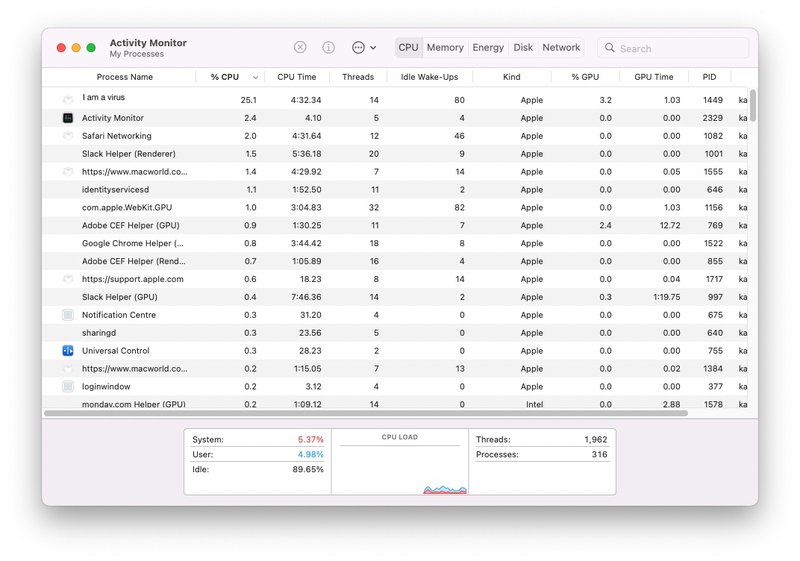
如果您确定自己安装了一些恶意软件(例如狡猾的更新或伪装成其他内容的应用程序),请记下其名称。您可以通过点击 Cmd + Q 或单击菜单中的退出来退出该应用程序,但请注意,这不会阻止它再次启动 – 事实上它可能仍在后台运行。
如果您不知道是什么原因导致了您怀疑是由 Mac 上的病毒引起的问题,您可以使用活动监视器来发现应用程序或任务是否正在使用大量资源 – 这可能是恶意软件。
- 打开”活动监视器”,您可以在”应用程序”列表的”实用工具”文件夹中找到它(或者您可以通过按 Command + 空格键并输入”活动监视器”在 Spotlight 中搜索它)。
- 如果您对某个特定应用持怀疑态度,请使用右上角的搜索字段搜索该应用的名称。您可能会发现有问题的应用程序仍在运行,尽管您已退出它。
- 要停止此类应用程序的运行,请在”活动监视器”列表中选择该应用程序,单击工具栏左上角的 X 图标,然后选择”强制退出”。请注意,这不会阻止恶意软件再次启动 – 我们将在下一步中解释如何删除它。
- 如果您没有可搜索的可疑应用名称,请按 CPU 对活动监视器进行排序,以便您可以查看哪些应用和任务正在使用大量 Mac 资源。请确保记下这些可疑进程的详细信息和名称,然后单击”X”图标并选择”强制退出”来退出它们。
- 接下来检查”内存”选项卡,看看是否有任何内容占用了大量内存。
- 检查”磁盘”选项卡,看看”写入的字节数”列中是否有突出的内容。
- 检查”网络”选项卡并特别注意”发送字节数”列。
- 选择与您要查找的内容相关的名称后,使用 Spotlight(Command + Space)在系统中搜索它们,并将它们从 Mac 中删除(接下来我们将解释如何执行此操作)。
3.
删除文件或应用并清空下载文件夹
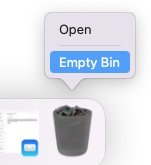
如果您认为您的 Mac 在打开特定文件或应用程序后被感染,并且您有要搜索的文件名,您可以尝试找到该应用程序,通过将其放入”废纸篓”来永久删除该文件,然后清空该文件。垃圾。
您还应该清空”下载”文件夹并删除其中的所有内容:将整个文件夹拖到”废纸篓”中,然后清空”废纸篓”。
但是,事情很少如此简单:大多数恶意软件作者都会混淆他们的代码,以便使用不明显的名称,这使得几乎不可能通过这种方式发现。
4.
清除缓存
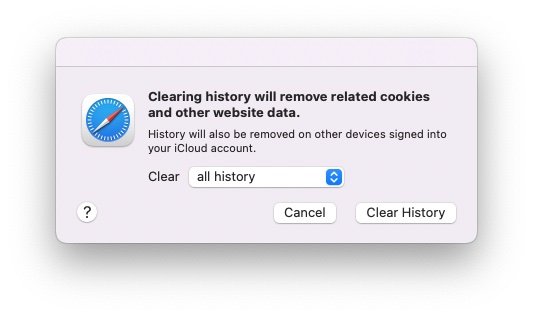
您还应该清除浏览器的缓存。在 Safari 中,可以通过单击 Safari > 清除历史记录,然后从下拉列表中选择所有历史记录来完成此操作。最后单击”清除历史记录”按钮。
在 Google Chrome 中,可以通过单击”Chrome”>”清除浏览数据”,然后在”时间范围”下拉框中选择”所有时间”来完成此操作。然后单击”清除数据”。
删除应用程序缓存也是值得的,尽管这可能会给您带来更多问题。如果您想尝试一下,我们这里有一个指南:如何删除Mac上的缓存。
5.
关闭并从备份恢复

Foundry
如果上述方法都不起作用(不幸的是,这很有可能),您可以尝试从 备份,例如使用 时间机器,但不是自您感染病毒以来所做的备份 – 显然,此备份应该来自您认为您的计算机成为病毒之前的时间已感染。有关 Time Machine 的替代方案,请查看我们的 适用于 Mac 的最佳备份软件和服务。
恢复备份后,重新启动时请小心,不要插入任何可移动存储,例如您之前在计算机被感染时插入的 USB 记忆棒,当然也不要打开相同的可疑电子邮件、文件或应用程序。
6.
擦除您的 Mac 并重新安装 macOS

有时,确保清除感染的唯一方法是擦除 Mac 以将其恢复为出厂设置,然后从头开始重新安装 macOS 和所有应用。将 Mac 恢复至出厂设置应该可以清除病毒。
但是,这是一个相当彻底的解决方案,我们认为更好的选择是使用病毒扫描程序,就像此处包含的其中一个:最佳 Mac 防病毒应用。
如果您想通过擦除 Mac 来解决问题,请按照此处的步骤操作:如何擦除Mac。
如果您的 Mac 感染病毒该怎么办
除了上述内容之外,如果您认为自己可能感染了 Mac 恶意软件,在病毒被删除之前和之后,您还应该采取其他一些措施来保护自己。
1。保持离线
当您认为自己被感染时,您应该尽可能保持离线状态。尝试通过单击返回菜单中的 Wi-Fi 图标并选择”关闭 Wi-Fi”来关闭互联网连接,或者如果您使用的是有线网络,则断开以太网电缆。
如果可能,请保持互联网连接关闭,直到确定感染已被清除。这将防止您的更多数据被发送到恶意软件服务器。 (如果您需要下载清理工具,那么这显然是不可能的。)
2.使用安全模式
以安全模式启动您的 Mac – 这至少应该阻止恶意软件在启动时加载。
3.不要使用任何密码 – 并尽快更改它们
从您怀疑自己感染病毒的那一刻起,您就不应该输入任何密码或登录详细信息,以防隐藏的键盘记录器正在运行。这是恶意软件中非常常见的组件。
请注意,许多基于键盘记录器的恶意软件或病毒也会定期秘密截取屏幕截图,因此请小心,不要通过从文档复制和粘贴等方式或单击有时出现在对话框中的”显示密码”框来泄露任何密码.
摆脱病毒后,您应该更改所有密码,我们确实是指所有密码 – 包括网站、云服务、应用程序等的密码。
4。取消银行卡和信用卡
如果您在任何时候为恶意软件交了钱 – 例如,如果您为看似合法的防病毒应用程序付费 – 请立即联系您的信用卡公司或银行并解释情况。这与获得退款无关,尽管这可能是可能的。更重要的是确保您的信用卡详细信息不会在其他地方使用。
即使没有钱转手,您也应该将感染情况告知您的银行或金融机构,并寻求他们关于如何处理的建议。通常,他们至少会在您的帐户上做一个记录,以便操作人员在将来有人尝试访问时格外警惕,但他们可能会向您提供新的详细信息。
希望这些提示能帮助您从 Mac 中删除恶意软件,现在请阅读如何保护您的 Mac 免受攻击和灾难,避免再次受到感染。
